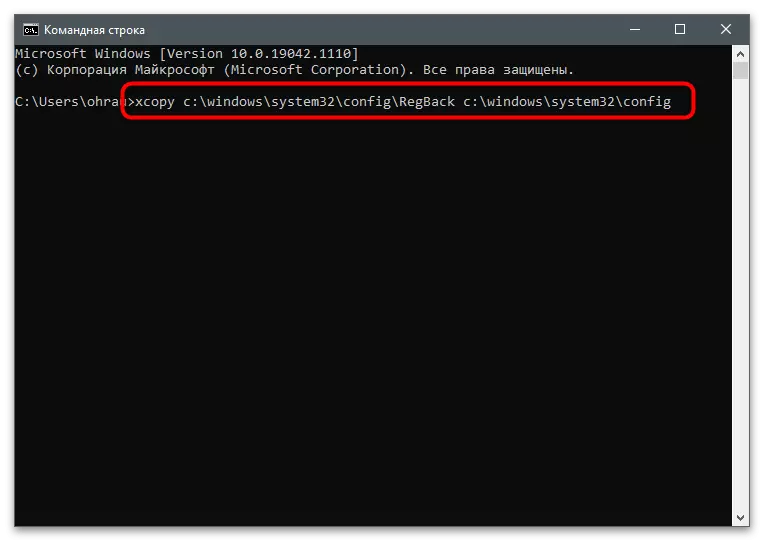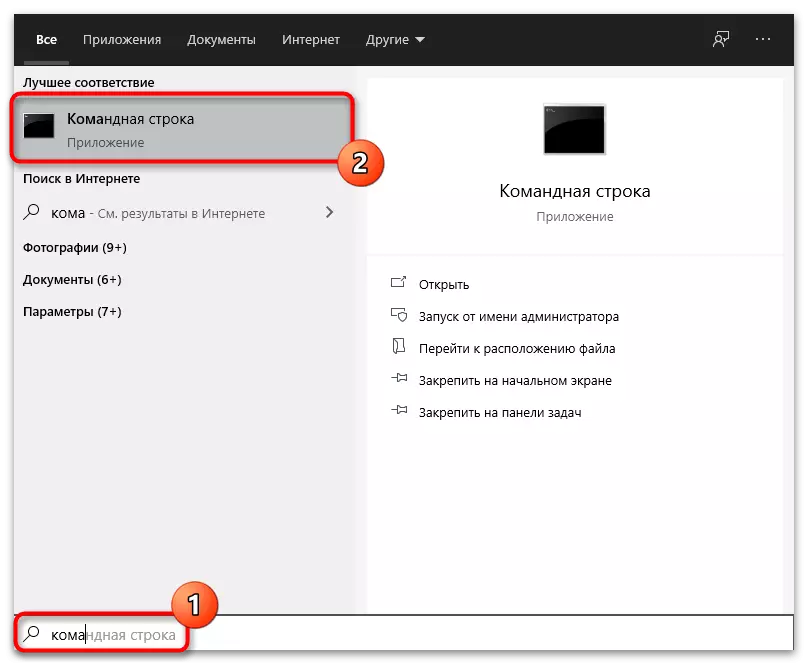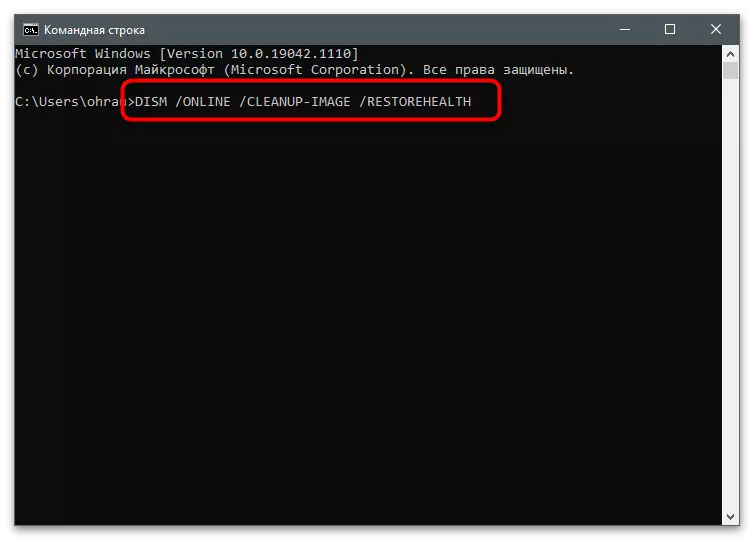Metode 1: Relef RAM dan BIOS
Terkadang masalah dengan pemulihan sistem otomatis dikaitkan dengan kegagalan yang muncul karena pengaturan BIOS atau populasi RAM. Ini bukan penyebab paling umum, tetapi solusinya adalah yang paling sederhana, oleh karena itu saya akan membicarakannya di tempat pertama. Pertama, nonaktifkan komputer dan ubah strip RAM di beberapa tempat. Jika hanya satu yang terhubung ke motherboard, instal di konektor gratis lainnya. Instruksi terperinci tentang topik ini dapat ditemukan di artikel lain di situs web kami dengan mengklik tautan berikut.
Baca selengkapnya: Pasang modul RAM
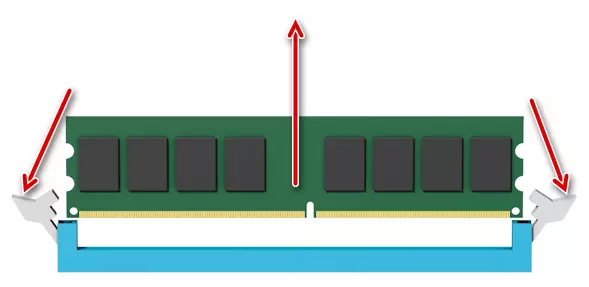
Cobalah untuk segera menjalankan komputer atau sejajar dengan pelepasan Kesha RAM Tarik baterai pada motherboard dan dalam beberapa detik masukkan kembali. Tindakan ini akan mengatur ulang pengaturan BIOS dan memungkinkan Anda untuk mem-boot komputer dalam formulir "bersih". Jangan lupa untuk menonaktifkan daya dari unit sistem sebelum membongkar komputer dan berinteraksi dengan komponen.
Baca lebih lanjut: Mengganti baterai pada motherboard

Metode 2: Mulai Pulihkan
Salah satu masalah yang paling sering, karena kesalahan "tidak dapat mengembalikan komputer" muncul - malfungsi saat memuat sistem operasi. Mereka dapat dikaitkan dengan bootloader dan komponen lain, sehingga setiap solusi harus dicari secara manual. Jika tangan Anda sudah memiliki boot flash drive atau disk OS, lewati bagian pertama dari instruksi, jika tidak gunakan PC kerja lainnya di mana Anda mengikuti langkah-langkah ini:
- Sekarang Windows 10 yang paling relevan, jadi kami akan menganalisis manual pada contoh versi sistem operasi ini. Ikuti tautan berikut dan unduh alat pembuatan media dengan mengklik tombol yang sesuai di situs.
- Jalankan file yang dapat dieksekusi yang diterima.
- Ambil ketentuan perjanjian lisensi dan pergi ke langkah berikutnya.
- Periksa item spidol "Buat media instalasi (perangkat memori flash USB, file DVD atau ISO)".
- Pada langkah selanjutnya, gunakan parameter yang disarankan, karena dalam hal ini mereka tidak akan mempengaruhi apa pun.
- Pilih jenis rekaman "memori flash USB".
- Hubungkan ke komputer setiap flash drive dengan volume minimal 8 GB. Pastikan itu tidak memiliki file penting, karena operator akan diformat. Pilihnya dari daftar disk di jendela pembuatan media, lalu jalankan proses perekaman dan tunggu.


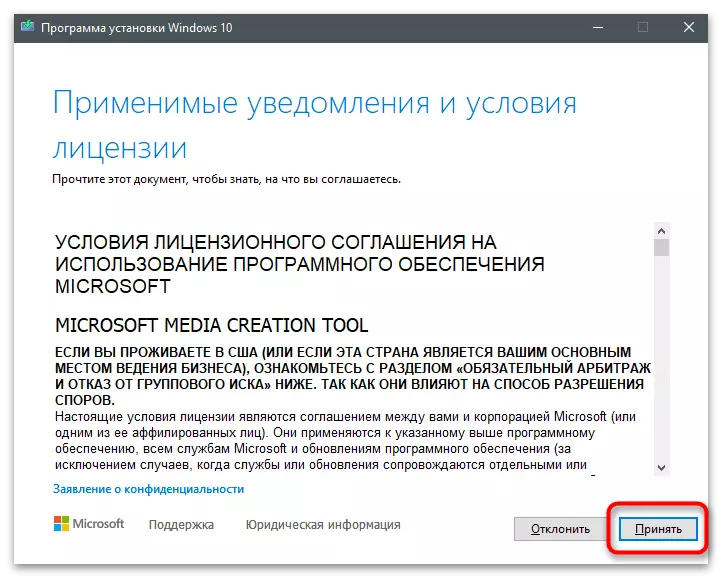
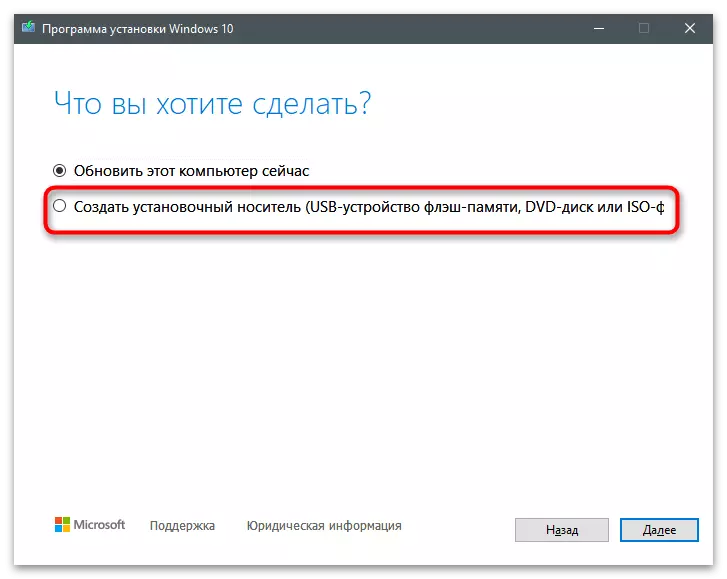
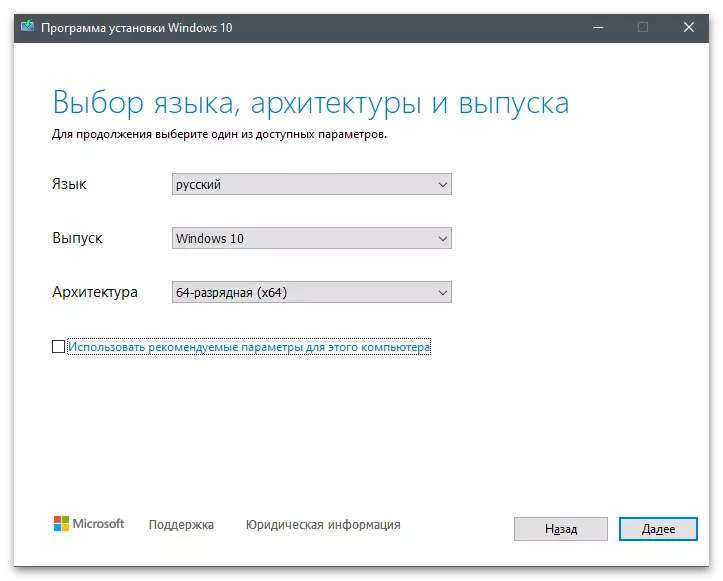

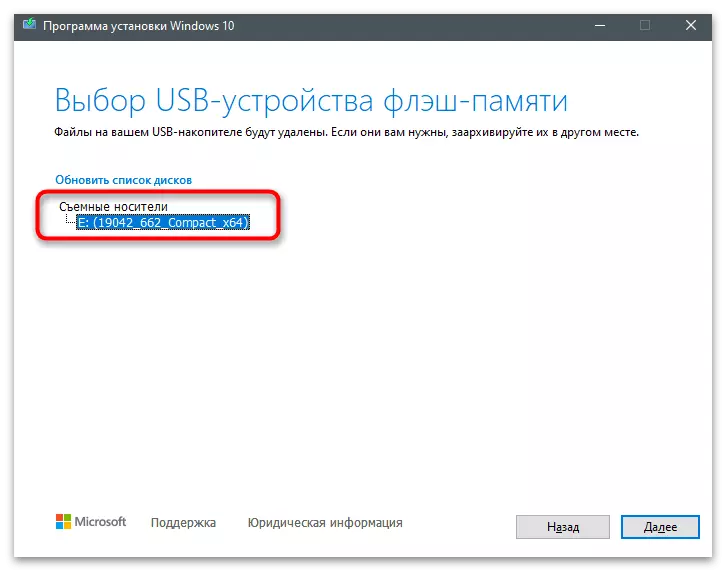
Pemilik versi lain dari Windows atau mereka yang tidak sesuai dengan alat yang dijelaskan di atas harus membuat flash drive yang dapat di-boot menggunakan program lain, setelah menerima gambar ISO dengan sistem operasi, mengunduhnya dari situs resmi atau sumber lain. Instruksi pendukung tentang topik ini dapat ditemukan di materi dari penulis lain.
Baca selengkapnya: Instruksi untuk membuat flash drive yang dapat di-boot pada Windows
Sekarang, operator dengan sistem operasi sudah siap, Anda dapat melanjutkan ke pemulihan komponen yang penting untuk dimuat. Matikan komputer, biarkan flash drive terhubung, setelah itu mengaktifkan kembali perangkat dan ikuti langkah-langkah ini:
- Pilih opsi Unduh dari flash drive jika ini tidak terjadi secara otomatis. Dalam hal masalah dengan dimulainya installer (ketika layar pemilihan tidak muncul dan Windows yang diinstal diinstal), baca artikel tentang cara memulai dengan media tersebut.
Baca selengkapnya: Konfigurasikan BIOS untuk diunduh dari flash drive
- Setelah mengunduh installer, klik tautan "Restore System".
- Pergi ke "pemecahan masalah".
- Jalankan "baris perintah" dengan mengklik ubin dengan nama yang sesuai.
- Di konsol secara bergantian masukkan perintah di bawah ini dengan menekan ENTER setelah diaktifkan:
Bootrec / rebuildbd.
bootrec / fixmbr.
Bootrec / fixboot.
Sys Bootsect / NT60
Bootsect / nt60 semua

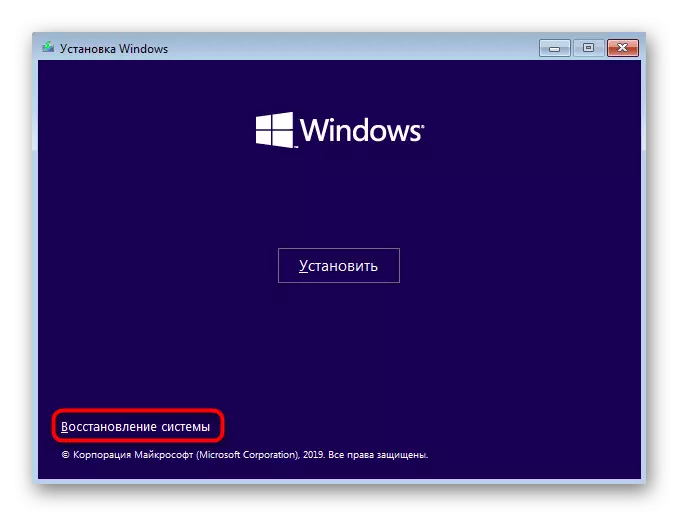

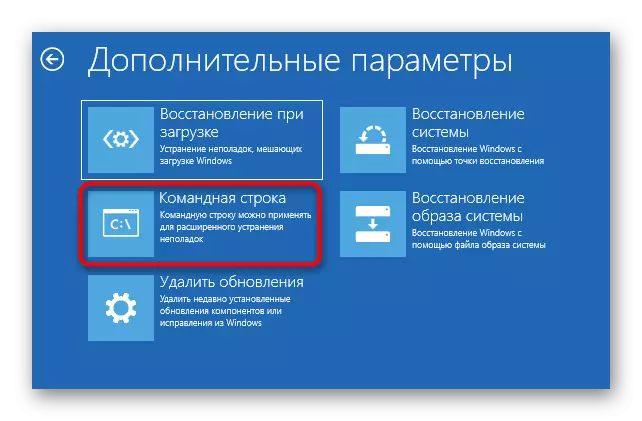

Setelah selesai, restart komputer dalam mode normal, setelah sebelumnya menghapus pemuatan flash drive. Jika proses pemulihan masih gagal, lanjutkan ke metode berikutnya dari artikel ini.
Metode 3: Nonaktifkan Pemulihan Mulai Windows Otomatis
Kadang-kadang sistem operasi itu sendiri dapat bekerja normal, dan masalah yang diamati langsung dengan cara pemulihan, yang paling sering terjadi setelah menginstal update atau versi baru dari driver. Dalam hal ini, hal ini membantu untuk memutuskan dana ini dengan kekuatan Anda sendiri. Untuk melakukan ini, Anda harus menghubungi petunjuk sebelumnya untuk pergi ke "Command Line" dalam sistem jendela restore. Ini masih masuk BCDEDIT / SET {baku} recoveryenabled ada dan tekan ENTER untuk menggunakan perintah.

Metode 4: Update Driver
Seperti yang sudah disebutkan sebelumnya, masalah pemulihan sistem mungkin muncul segera setelah memperbarui beberapa driver, yang sering terjadi dalam mode otomatis. Kadang-kadang update terganggu atau berakhir hanya untuk beberapa perangkat, meninggalkan driver yang tersisa tidak perlu. Situasi ini diperbaiki dengan memperbarui independen driver untuk setiap peralatan komponen dan peripheral (ya, bahkan karena driver keyboard atau mouse, masalah tersebut mungkin sudah terjadi).
- Sejak sekarang OS tidak mulai dalam mode normal, Anda akan harus beralih ke yang aman, yang ditulis secara lebih rinci dalam bahan bawah. Hal ini penting untuk memilih pilihan dengan driver jaringan download, karena Anda harus terhubung ke jaringan untuk melakukan tindakan lebih lanjut.
Baca lebih lanjut: Safe mode pada Windows 10
- Setelah meluncurkan Windows, klik pada tombol "Start" dengan tombol kanan mouse dan pilih opsi Device Manager dari menu yang muncul.
- Periksa daftar peralatan dan mulai membuka bagian dengan masing-masing digunakan.
- Klik di Jalur Kanan dan pilih "Update Driver" dengan menjalankan setelah itu cari update otomatis.
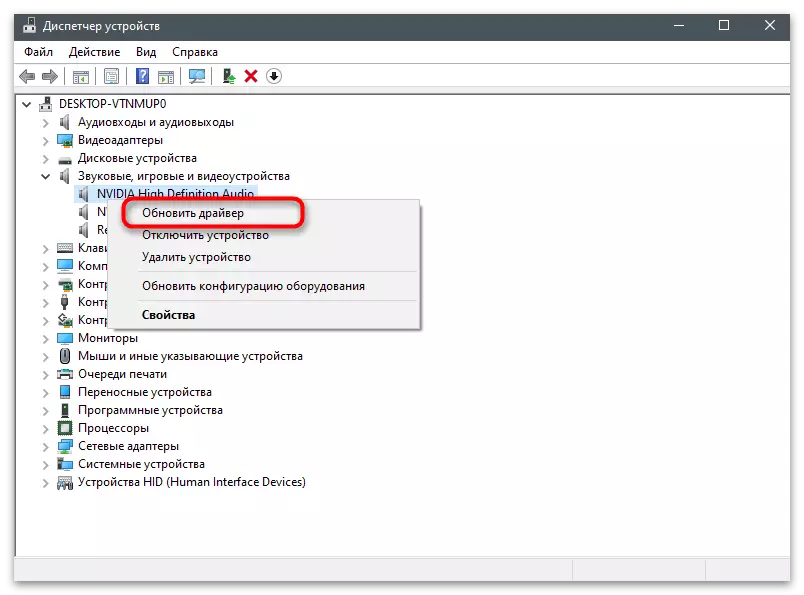

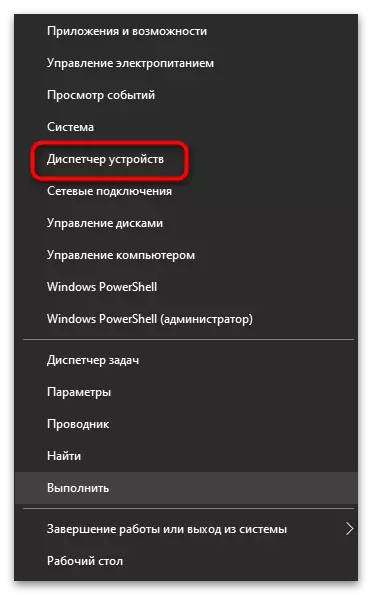
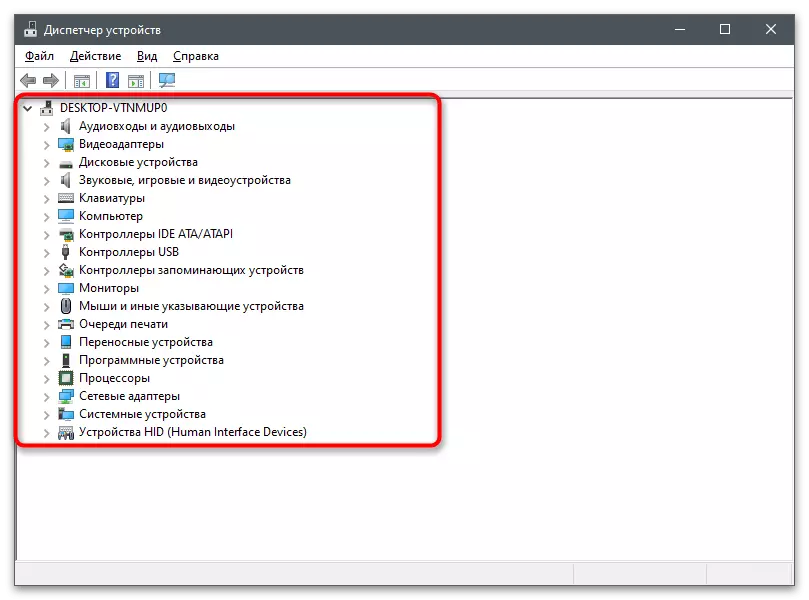
Anda dapat menggunakan cara lain untuk memperbarui driver: program bermerek dari pengembang, situs resmi atau program pihak ketiga.
Baca lebih lanjut: Cara driver update pada komputer
Metode 5: Pemulihan komponen sistem
Akhirnya, kita akan menganalisis metode yang menyiratkan pemulihan komponen sistem utama, jika tiba-tiba error recovery hanya terkait dengan pelanggaran integritas file sistem operasi. Untuk memenuhi rekomendasi berikut, Anda perlu booting dalam safe mode, seperti yang tertulis dalam metode sebelumnya.
- Setelah itu, jalankan "baris perintah" melalui "Start" atau cara yang nyaman untuk Anda.
- Masukkan perintah DIST / Online / Cleanup-Image / CheckHealth, yang akan memeriksa integritas file sistem dan mengembalikannya jika ditemukan masalah. Lebih detail tentang utilitas konsol ini, baca dalam bahan lain lebih lanjut.
Baca selengkapnya: Menggunakan dan memulihkan Integritas File Sistem Check in Windows 10
- Setelah pemindaian selesai, Anda dapat segera me-restart komputer, memeriksa hasil tindakan, atau menggunakan perintah lain: Xcopy C: \ Windows \ System32 \ Config \ System32 \ Config untuk mengembalikan pengaturan registri dasar oleh mengoreksi kemungkinan kesalahan.